修复 Windows 10 中的 Steam VR 错误 306
已发表: 2022-08-17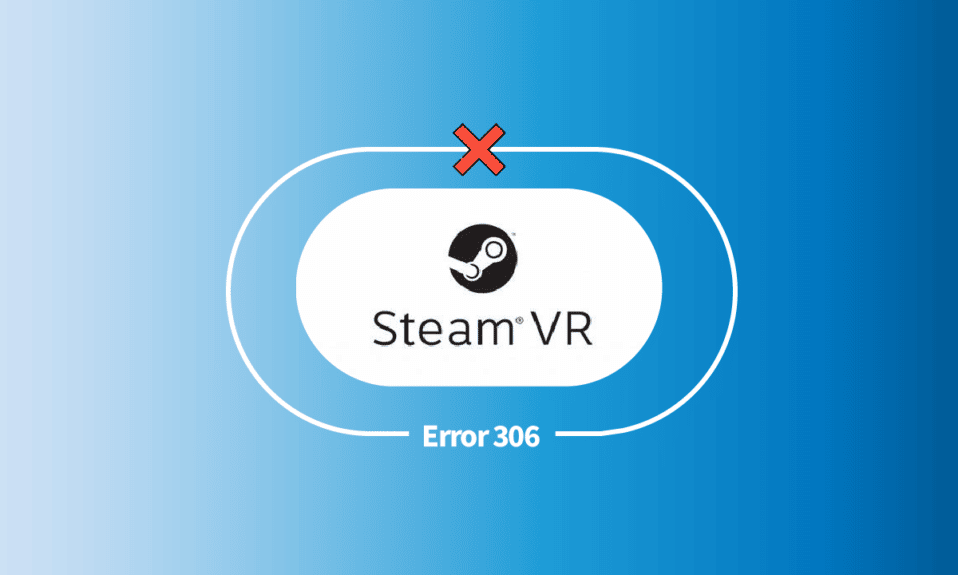
Steam VR 是一款出色的工具,可让 Steam 用户在 Windows 或任何其他兼容设备上查看和享受 VR 内容。 Steam VR 工具可在 HTC Vive、Windows Mixed Reality 耳机、Oculus Rift 或任何其他与其兼容的耳机或控制器上访问。 但是,在系统上启动 Steam VR 时,屏幕上会出现错误 306。 此错误影响了许多用户,如果您是其中之一,正在寻找快速解决问题的方法,那么您来对地方了。 我们为您提供了一个完美的指南,它将帮助您修复 Steam VR 错误 306,并让您了解导致它的原因。
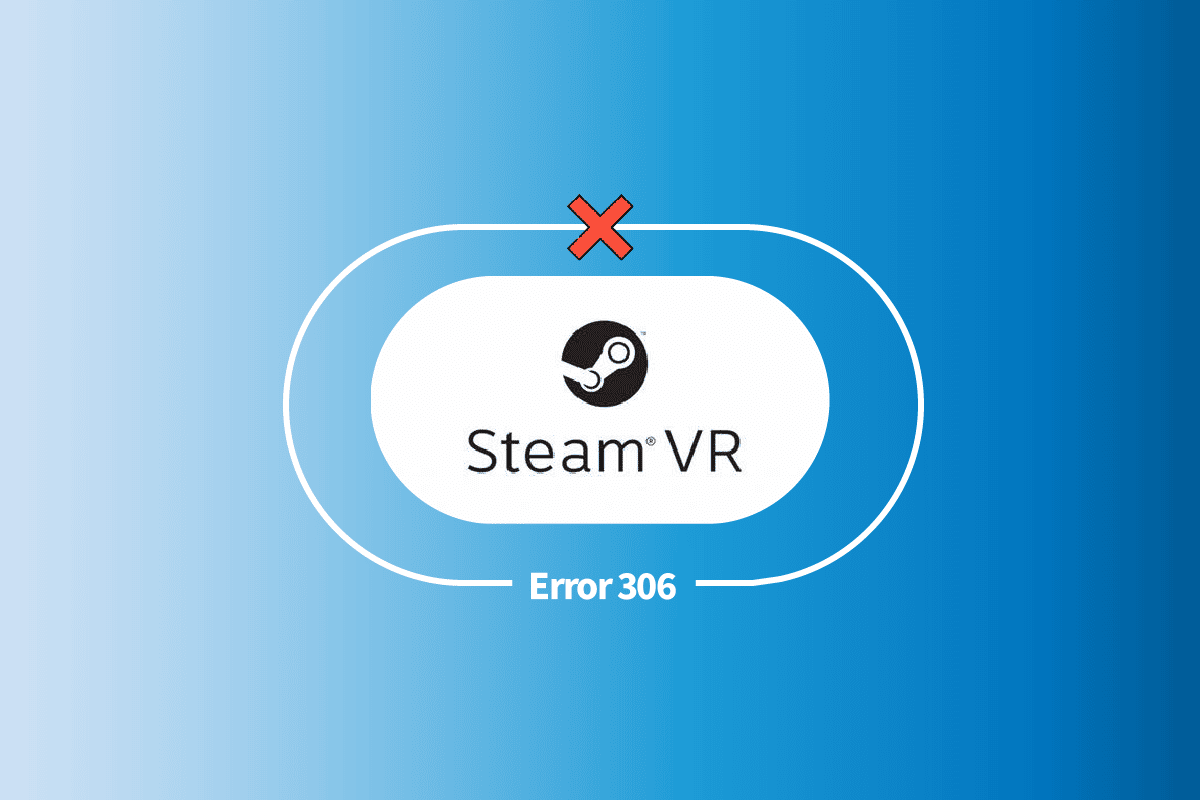
内容
- 如何在 Windows 10 中修复 Steam VR 错误 306
- 初步检查
- 方法 1:排查电缆连接问题
- 方法 2:执行干净启动
- 方法 3:更新设备驱动程序
- 方法 4:卸载 USB 驱动程序
- 方法 5:调整 Steam VR 设置
- 方法 6:卸载 Natural Locomotion
如何在 Windows 10 中修复 Steam VR 错误 306
启动 Steam VR 可能会导致错误 306,表明 Steam VR 因未知原因无法初始化。 由于各种原因,此错误代码可能会在您的屏幕上弹出。 其中一些原因简要描述如下:
- 软件的过时版本是导致错误 306 的重要原因之一。耳机软件更新与保持应用程序软件更新同样重要。 所以,跟上你的 GPU 的新版本。
- 导致错误的另一个原因是连接问题。 确保您的 VR 头戴设备已连接到显卡端口,以确保头戴设备正常运行且不会出错。
- 下一个原因是过时的显卡驱动程序,它可能会导致 Steam VR 与系统的兼容性问题,从而导致错误。
- 另一个被视为根本原因的原因是Steam 的测试版。 如果用户对何时启用和禁用测试版了解不足,肯定会导致一些问题。
- 错误背后的最后一个原因是自然运动程序,它可能会导致 VR 耳机出现识别错误。
现在您已经了解了错误及其背后的原因,现在是使用一些有效方法解决问题的时候了。 但在此之前,请确保重新启动系统和 VR 耳机。 事先这一步可以帮助修复错误,甚至可能是错误。 现在您已经重新启动了两者,请从下面给出的方法开始:
初步检查
当您在 Steam VR 上遇到类似 306 的错误时,首先要做的是检查您的系统是否与 VR 兼容。 如果不是,那么这可能是您在系统屏幕上看到错误的原因。 因此,请检查下面提到的要求:
- 所需操作系统的最低要求包括Windows 7 SP1、Windows 8.1 或更高版本以及 Windows 10 。
- 处理器要求包括等效或更高的 Intel Core i5-4590/AMD FX 8350 。
- 下一个要求是需要4 GB RAM的内存。
- 接下来是显卡,最低要求是NVIDIA GeForce GTX 970、AMD Radeon R9 290 同等或更高。 而建议的要求是NVIDIA GeForce GTX 1060、AMD Radeon RX 480 等效或更高。
- 网络要求是宽带互联网连接。
- 其他要求包括1XUSB 2.0 或从不、HDMI 1.4、DisplayPort 1.2 或更高版本。
方法 1:排查电缆连接问题
正如前面在错误 306 的原因中所述,未正确连接的电缆也可能是导致此问题的原因之一。 如果您的 VR 线缆连接到辅助 HDMI 端口,您可能需要将它们连接到主端口以解决此问题。 您可以使用以下步骤更正端口连接:
1. 从辅助端口断开电缆。
2. 现在,将 VR 电缆插入主端口。
3. 通过显卡辅助端口连接显示器。

4. 现在,关闭Steam VR 应用程序。
完成所有步骤后,重新启动系统并启动 Steam VR 以检查错误是否已解决。
方法 2:执行干净启动
Steam VR 错误 306 的最后一种方法是在您的系统上执行干净启动,如果到目前为止这些方法都没有为您工作。 执行干净启动将帮助您的系统解决任何问题并使用最少的驱动程序和程序重新启动它。 干净启动还有助于解决软件可能存在的任何兼容性问题,以解决错误。 因此,如果您希望将此步骤作为最后可能的选择,那么您可以查看我们的指南在 Windows 10 中执行干净启动,以帮助您更好地完成整个过程。
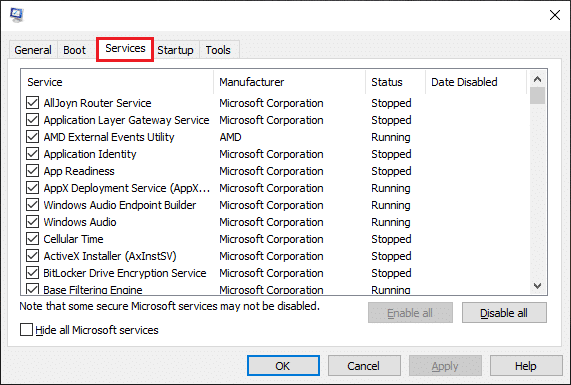
另请阅读:修复 Windows 10 上丢失的 steam_api64.dll
方法 3:更新设备驱动程序
过时的驱动程序是 VR 设备显示不兼容问题并因此导致错误的另一个原因。 因此,更新驱动程序不仅可以保护您的设备免受 Steam VR 错误 306 的影响,还有助于抵御任何类型的病毒。 因此,请不时检查一下您的系统驱动程序。 您可以在我们关于如何在 Windows 10 上更新设备驱动程序的指南的帮助下手动更新它们。
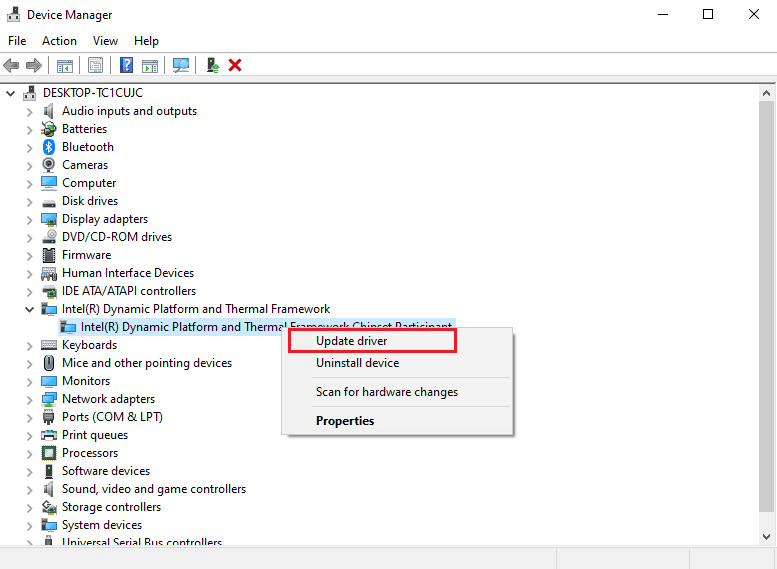
方法 4:卸载 USB 驱动程序
如果您的系统上的 USB 驱动程序损坏,它们可能会导致您的系统出现各种错误并干扰启动 Steam VR。 但是,卸载这些驱动程序有助于增强驱动程序管理并最终帮助您管理错误 306。请按照以下步骤了解如何卸载它们:
1. 按Windows 键,键入设备管理器并单击打开。
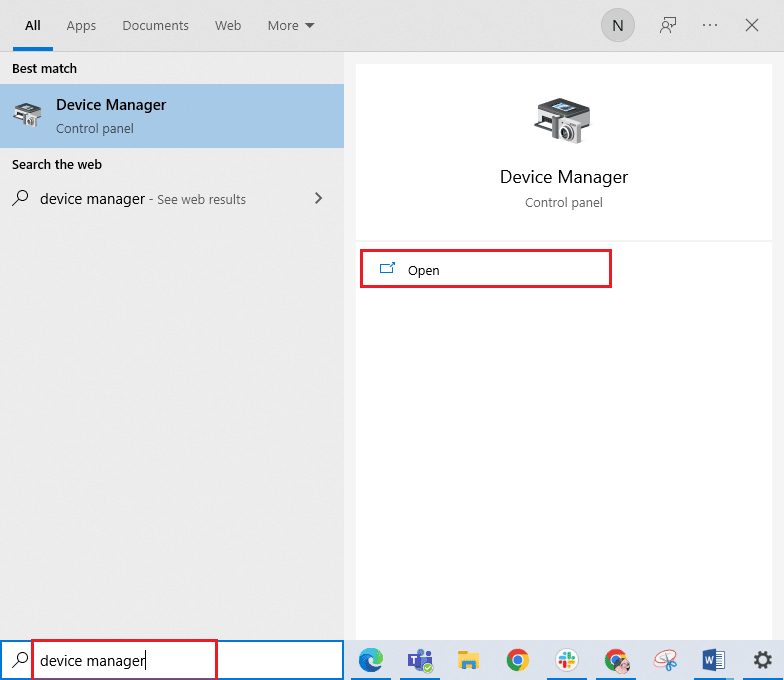
2. 现在,找到并打开键盘。
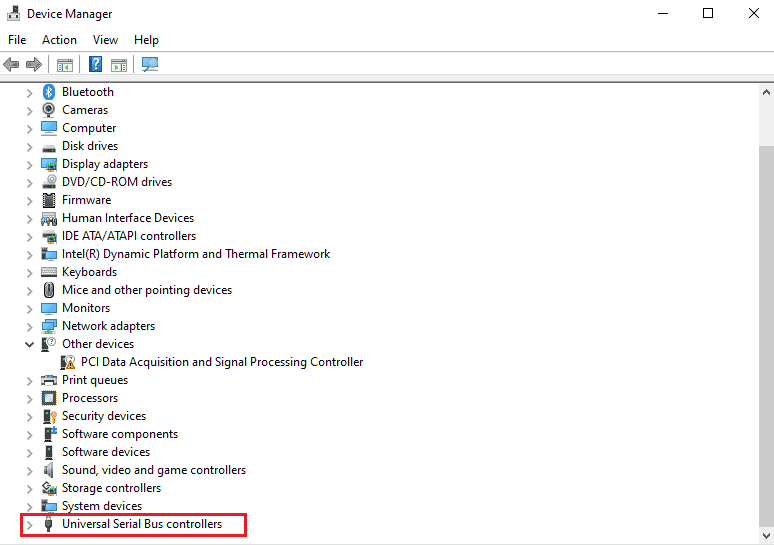

3.接下来,右键单击驱动程序并选择卸载设备选项。
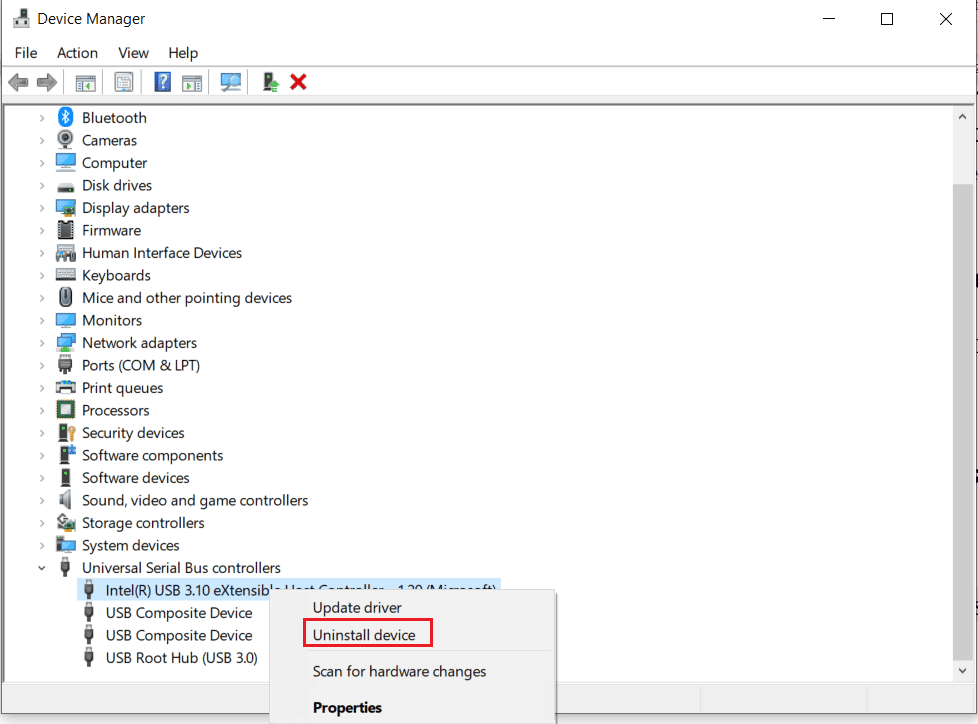
卸载完成后,重新启动您的设备,然后启动 Steam VR 检查错误是否仍然存在。
另请阅读:修复 Steam 不断崩溃的问题
方法 5:调整 Steam VR 设置
通过更改和修改 Steam VR 的某些属性设置,可以修复另一个 Steam VR 错误 306。 这可以通过为 VR 选择测试版来完成。 当它出现时,让 Steam VR 更新它,这最终将帮助您修复错误。 现在,您可以使用以下步骤将 Steam VR 更改为 beta:
1. 按Windows 键,输入Steam ,然后点击打开。
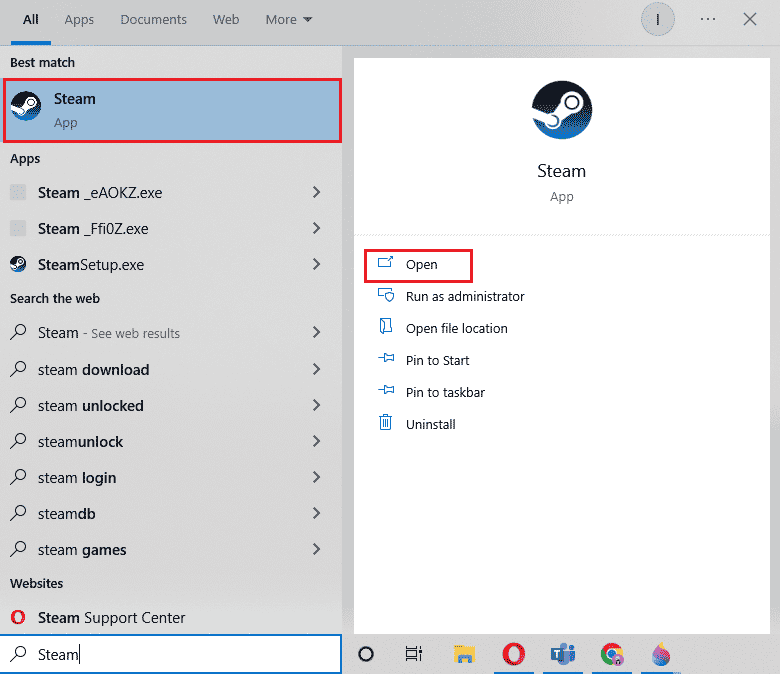
2. 选择LIBRARY并搜索SteamVR工具。
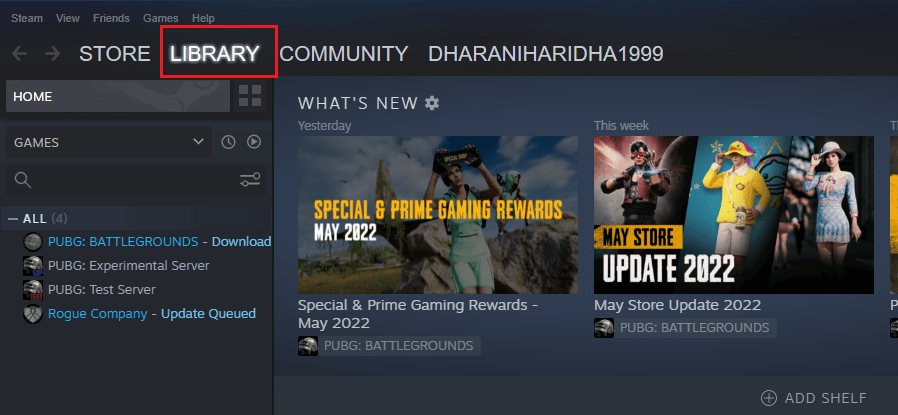
3. 接下来,右键单击SteamVR工具并选择Properties 。
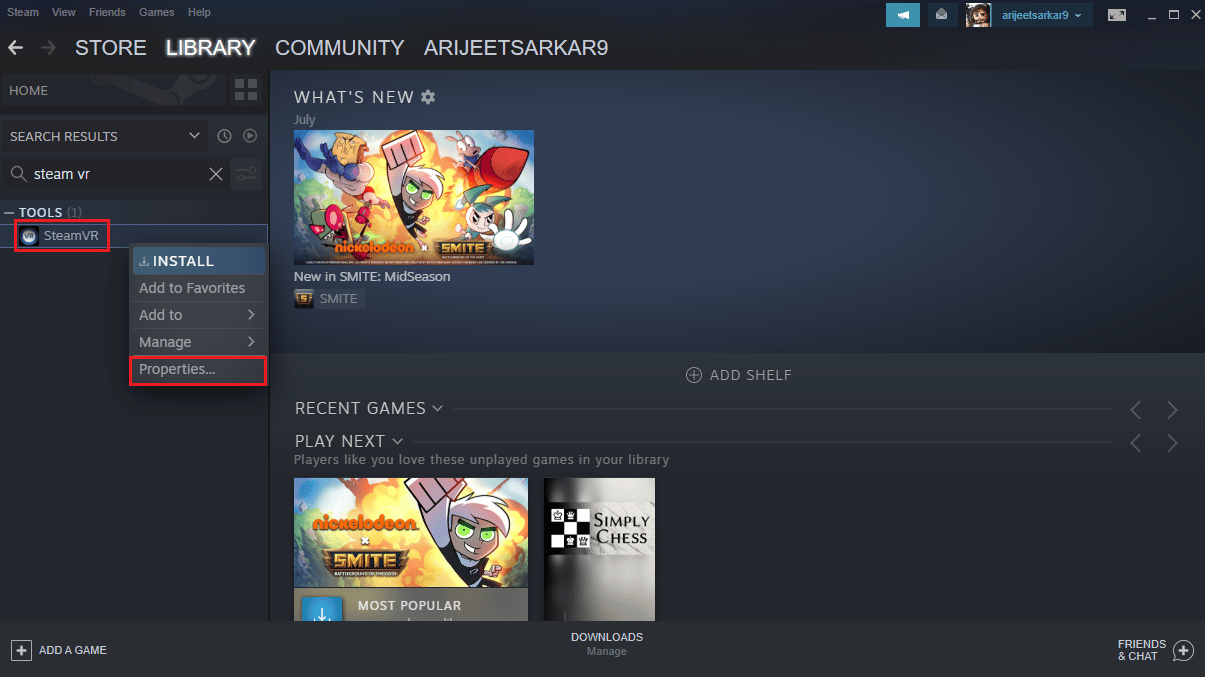
4. 现在,进入BETAS菜单。
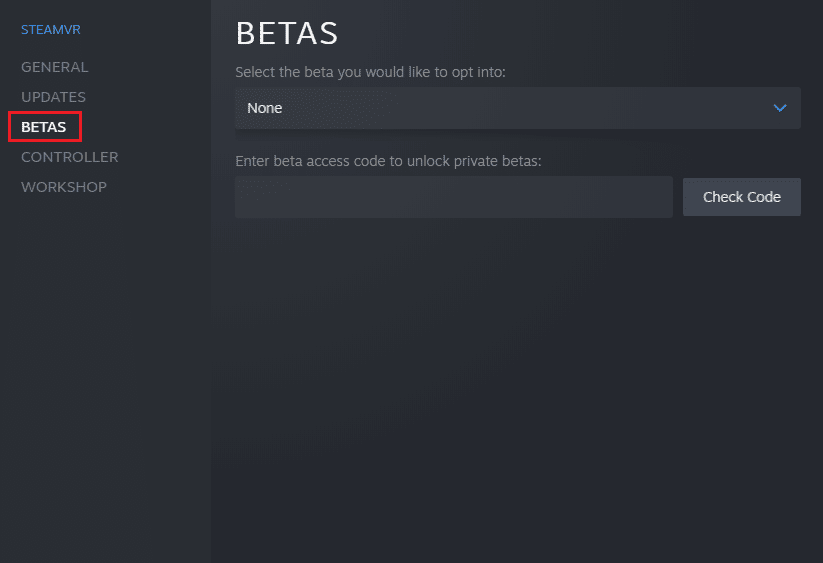
5. 在选择您想要加入的测试版部分下,选择测试版 - Steam VR 测试版更新选项。
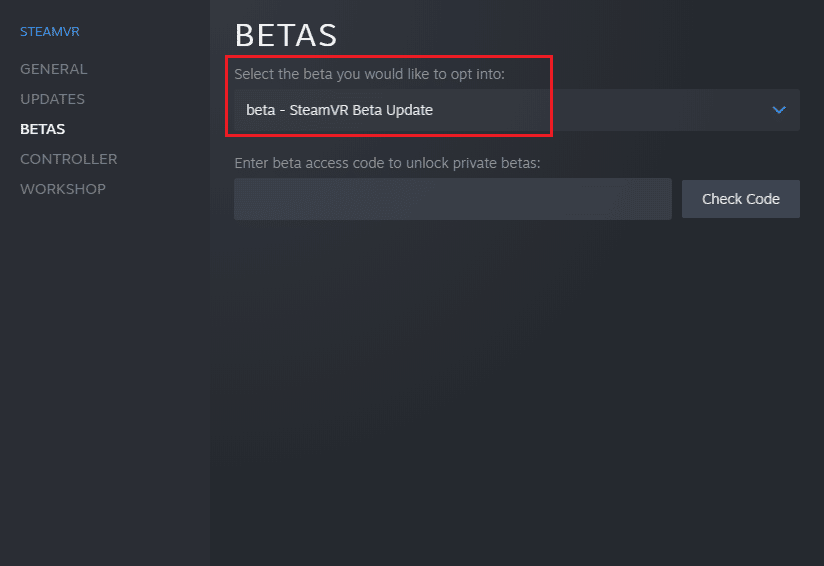
现在,等待 Steam VR 更新并检查错误 306。
方法 6:卸载 Natural Locomotion
自然运动是一款非常适合在 VR 上玩的应用程序。 对于在使用 VR 设备时感到不适的人来说,自然运动非常方便。 但是使用该应用程序可能会导致错误代码 306,这是由于驱动程序和 Steam VR 测试版之间的不兼容造成的。 因此,您可以尝试卸载自然运动并在以下步骤的帮助下使用运动平滑:
1. 按Windows 键,键入控制面板,然后单击打开。
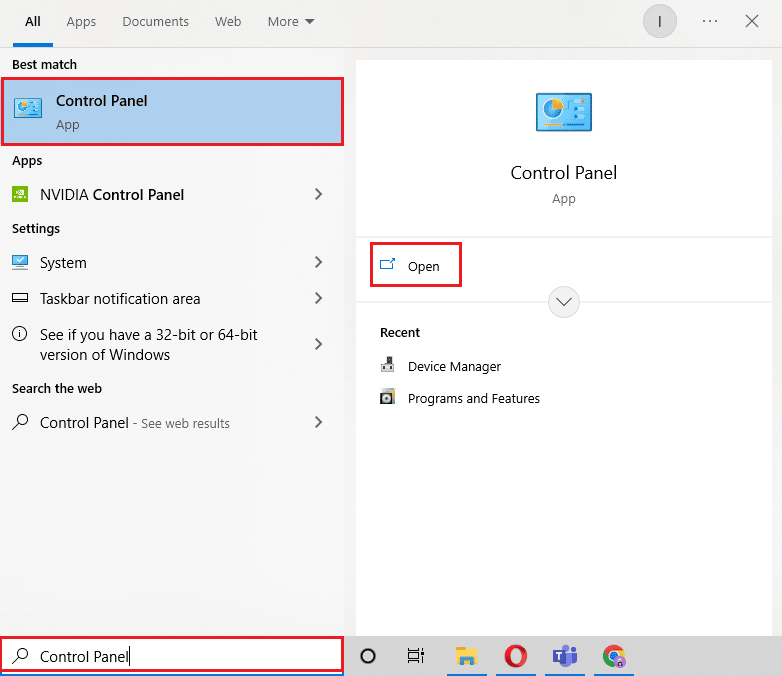
2. 设置查看方式 > 大图标,然后选择程序和功能。
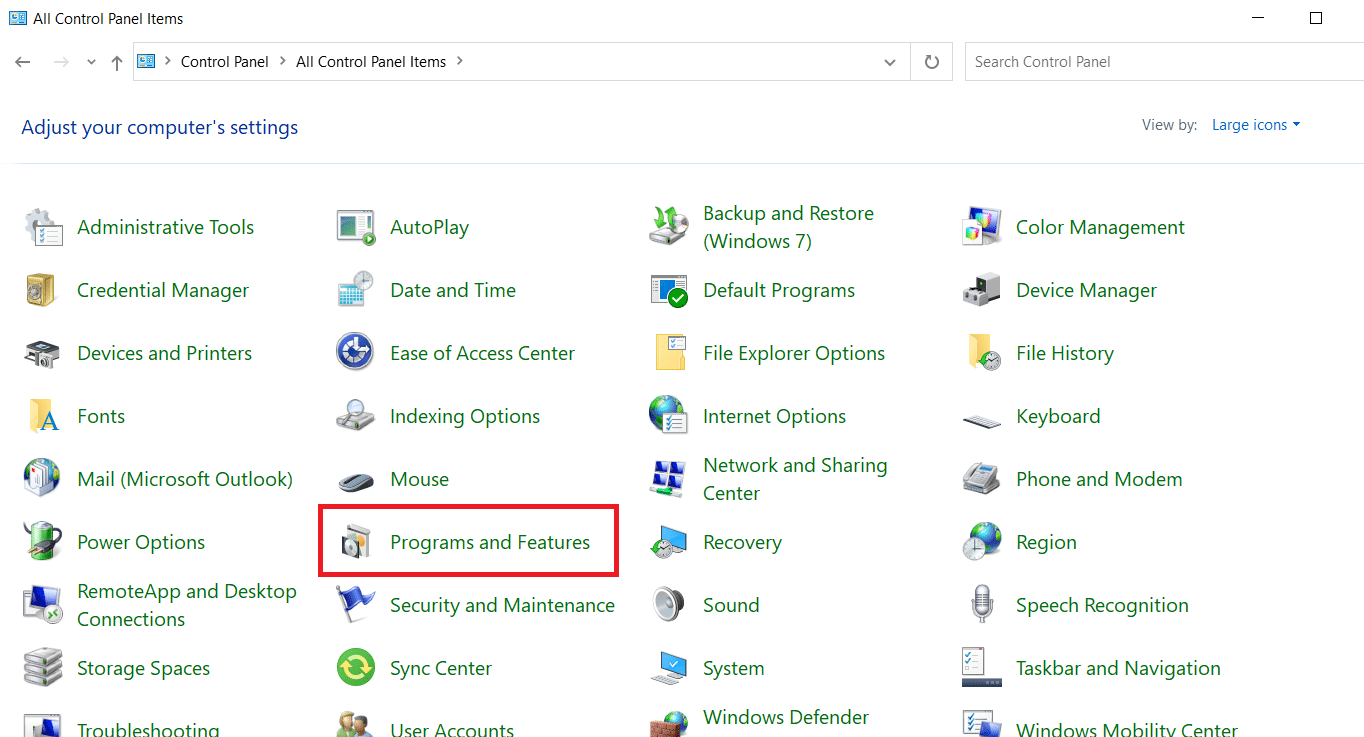
3. 右键单击 Natural Locomotion应用程序并选择卸载选项。

4. 现在,在文件资源管理器中打开steam 目录中的config文件夹。
5. 然后,从中删除locomotion文件夹。
删除后,打开Steam并在其中测试Motion Smoothing 。
另请阅读:修复 Steam 内容文件锁定错误
常见问题 (FAQ)
Q1。 为什么 Steam VR 总是无法运行?
答。 如果您因 Steam VR 无法工作而苦苦挣扎,这可能是由于Steam VR 应用程序中的文件损坏或文件丢失。 确保您的 Steam VR 下载完好无损。
Q2。 我可以重新安装 Steam VR 吗?
答。 是的,您只需右键单击 Steam VR 应用程序并选择其中的卸载选项即可重新安装 Steam VR。 然后您可以通过访问 Steam 应用程序中的工具来重新安装它。
Q3。 为什么我无法将我的 VR 耳机连接到我的电脑?
答。 如果您找不到连接到 PC 的 VR 耳机,则必须检查您的耳机是否已插入专用显卡。 此外,请确保您的耳机和系统软件是最新的,以避免出现任何问题。
Q4。 我可以在 Steam VR 上使用哪种头戴设备?
答。 Steam VR 可以通过连接到您选择的耳机,让您以惊人的体验体验虚拟现实。 您可以连接HTC Vive、Valve Index、Oculus Rift、Windows Mixed Reality等。
Q5。 我可以在 Steam 应用程序之外使用 Steam VR 吗?
答。 可以通过 Steam 应用程序或互联网连接复制Steam VR以供公司或政府实体内部使用。
推荐的:
- 修复无法在 Windows 10 中显示当前所有者
- 修复 Kodi 无法在 Windows 10 中打开
- 如何查看 Steam 购买记录
- 如何让 Steam 删除云存档
我们希望我们的指南以不同的方式帮助您修复 Steam VR 错误 306 。 让我们知道哪种方法可以帮助您修复 Stream VR 错误 306。您也可以在下面发表评论,提出您可能有的任何问题或任何建议。
